
Windows Defender是微软在Windows 10以及Windows 11出厂自带的安全防护软件,官方的初衷是为用户的安全考虑,但是因为种种原因,有些用户需要临时或是永久关闭这个软件,下面就给大家演示一下如何临时以及永久关闭Windows Defender。
临时关闭
1、电脑右下角上拉箭头里面,打开Windows Defender。
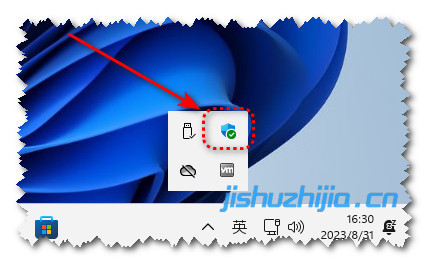
2、打开“病毒和威胁防护”。
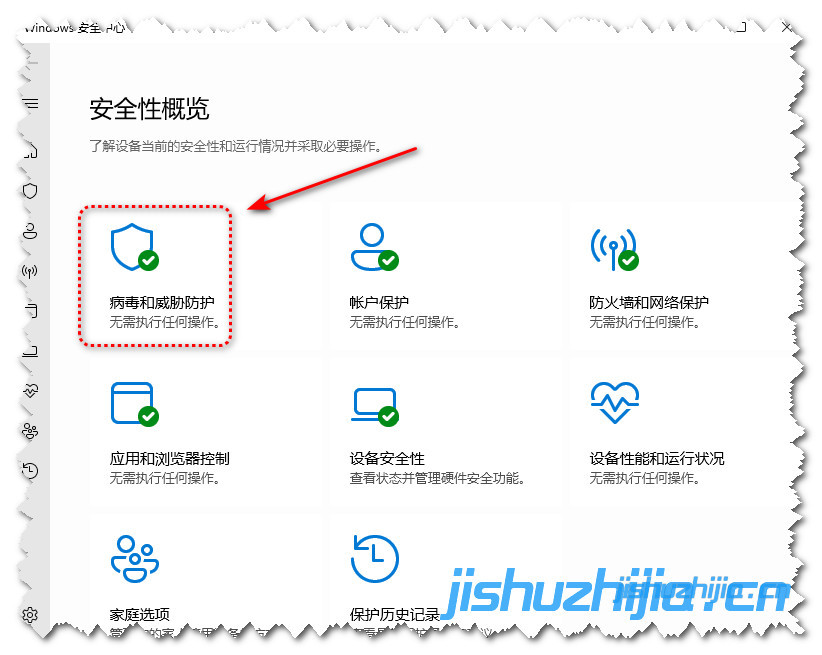
3、点击“病毒和威胁防护”设置下方的“管理设置”
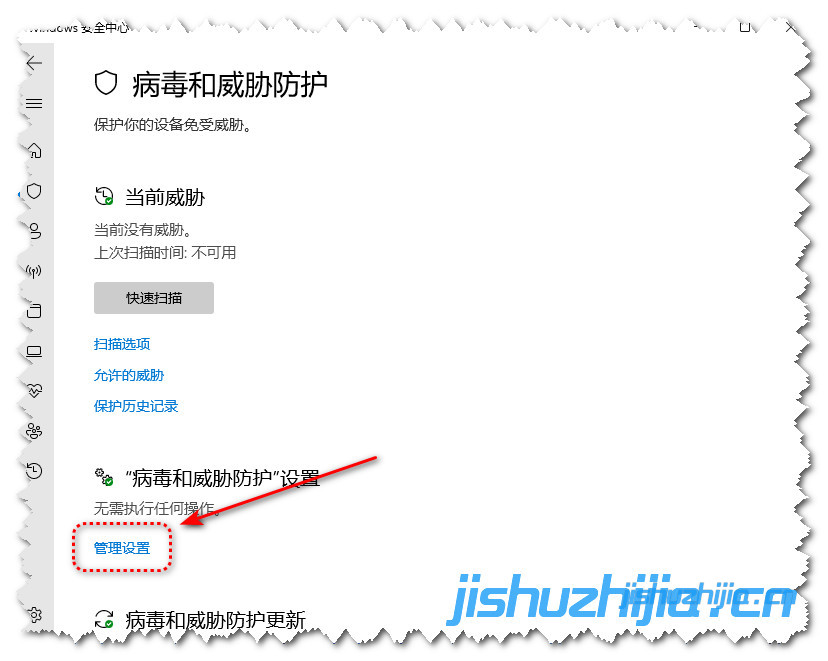
4、将“实时保护”开关选择关闭即可,如需开启,再次打开此选项或是重启电脑,它会自动开启。
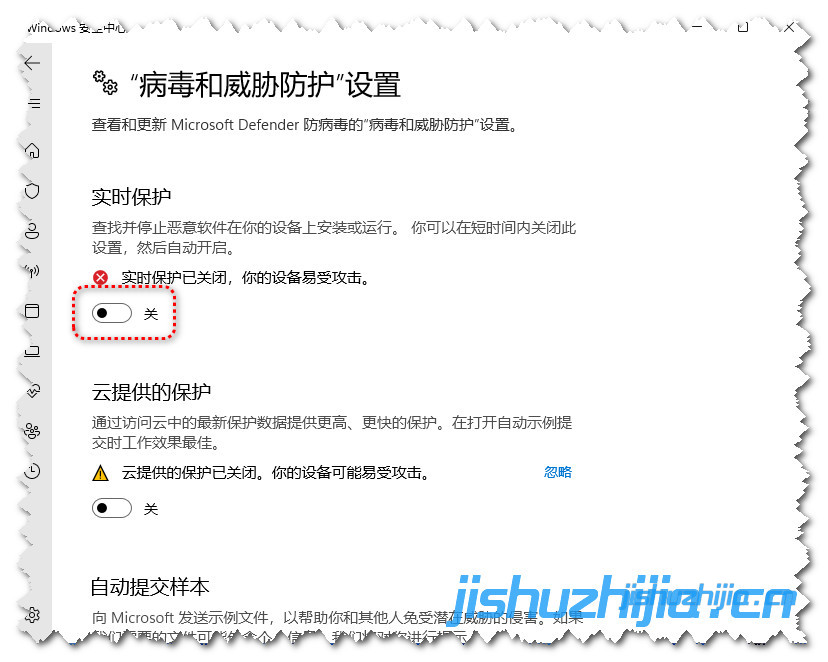
永久关闭或是删除
1、先按照上面“临时关闭”操作方法,将“实时保护”关闭。
然后到页面下方“资源下载”里面,下载本站提供的“一键永久关闭Defender”解压并打开,
会看到如下界面(顺序不可逆,如果没有临时关闭防护,先下载了软件,有可能会被Defender查杀)。
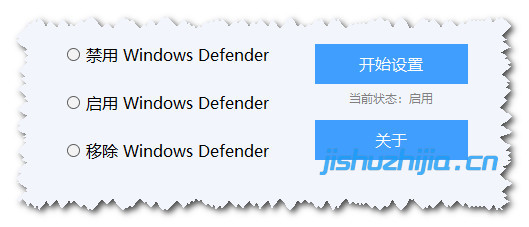
禁用 Windows Defender:保留软件本身,永久禁用它后台工作,后续可恢复启用。
启用 WIndows Defender:字面意思,对禁用的Windows Defender进行开启。
移除 Windows Defender:永久删除该软件,此操作不可逆,删除后不可恢复,除非重装系统。
2、根据自己的需求,选择对应的选项,然后点击“开始设置”,会有类似权限确认提示,点击“确定”或“是”即可。
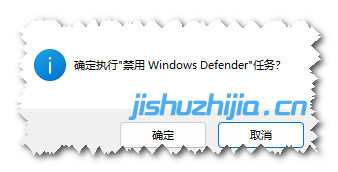
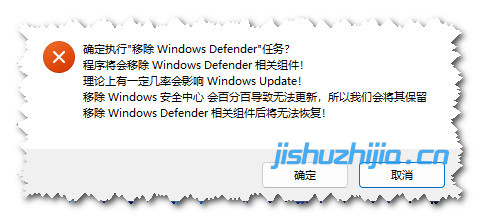
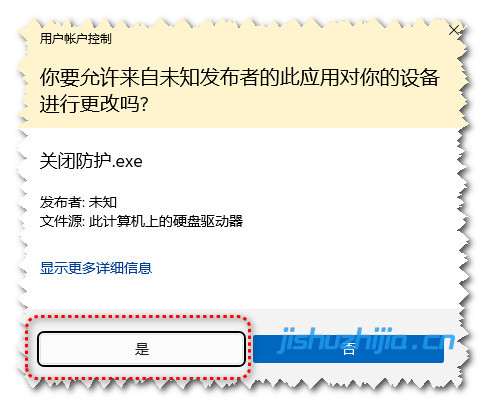
3、至此,Windows Defender就被彻底关闭或是删除了。
注意:
如果根据上述操作,发现未生效或是后续该软件又启动了,可以到下载链接里面去查看“一键永久关闭Defender”是不是更新新版本了,用最新版的软件再次操作看一下效果。
毕竟Windows系统一直在更新,该软件作者也会相应的作出优化更新。
免责声明
本站部分资源来源于网络,仅供用户交流学习与研究使用,版权归属原版权方所有,版权争议与本站无关。 用户本人下载后不能用作商业或非法用途,需在24个小时之内从您的电脑中彻底删除上述内容,否则后果均由用户承担责任; 如果您喜欢该程序,请支持正版软件,购买注册,得到更好的正版服务。 本站VIP捐赠是您喜欢本站而产生的赞助支持行为,仅用于网站运营及服务器维护资金,全凭自愿无任何强求。
常见问题
本站压缩包解压密码统一为 www.jishuzhijia.cn
原文链接:https://jishuzhijia.cn/archives/147.html,转载请注明出处,技术之家IT工作室。

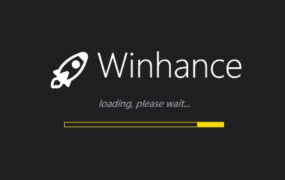





评论0